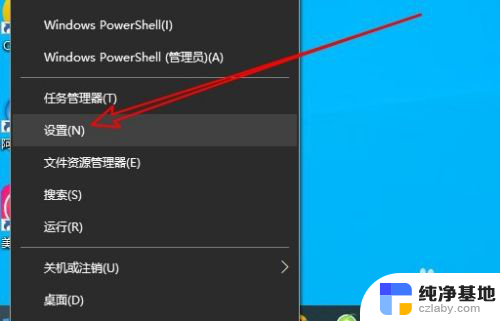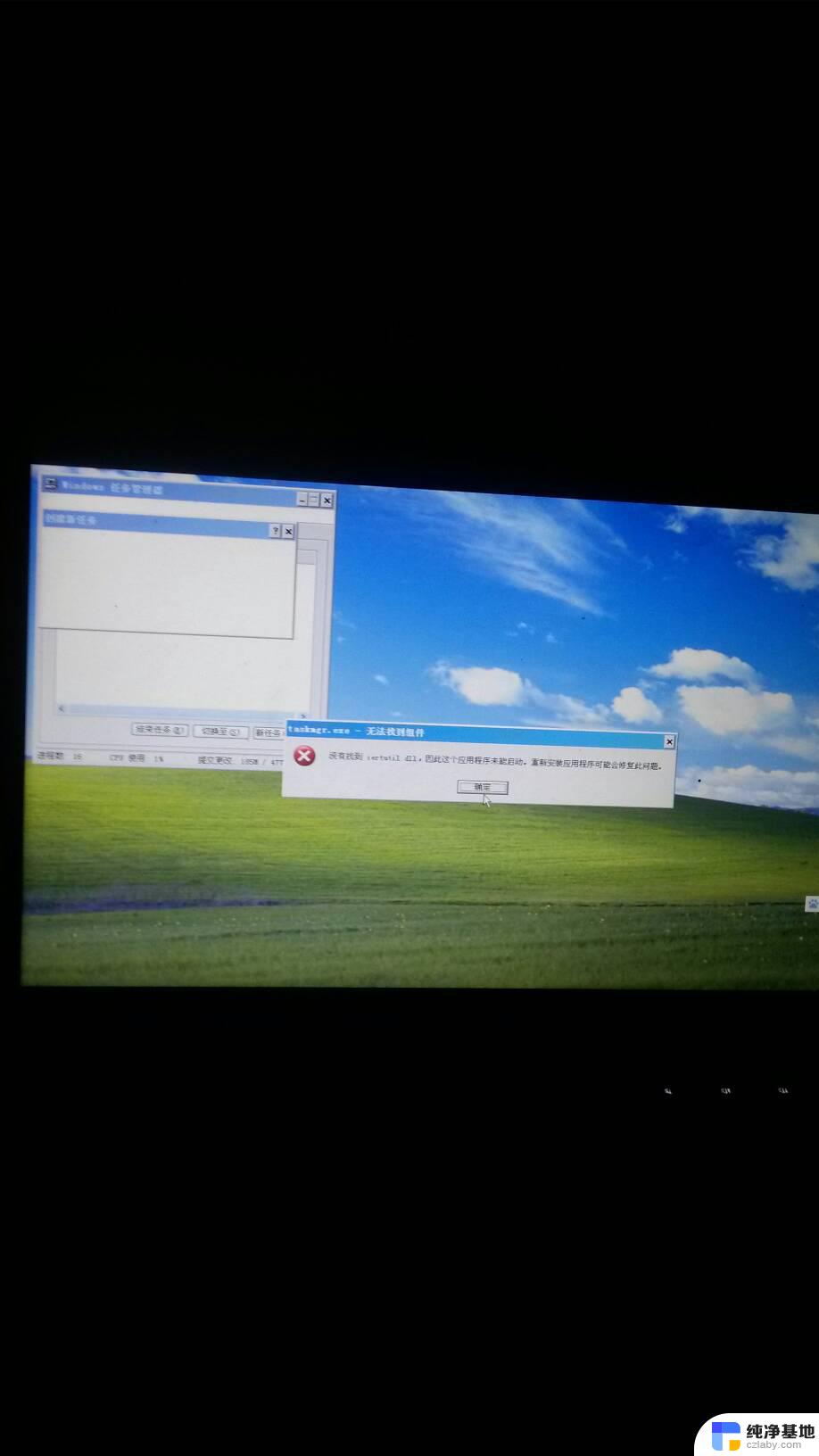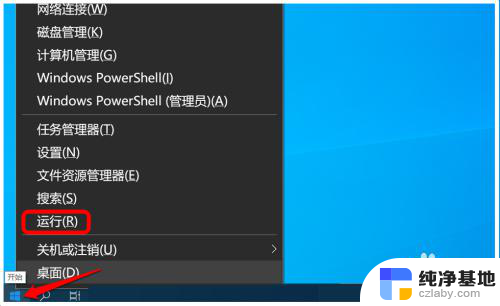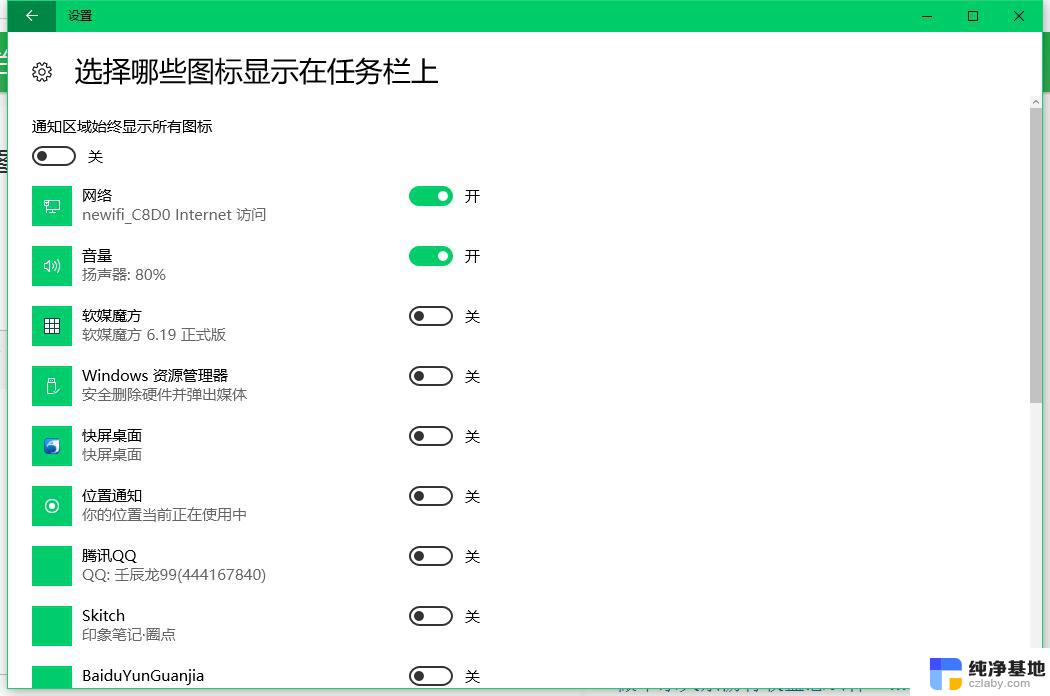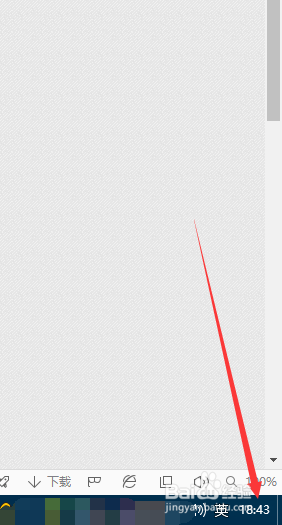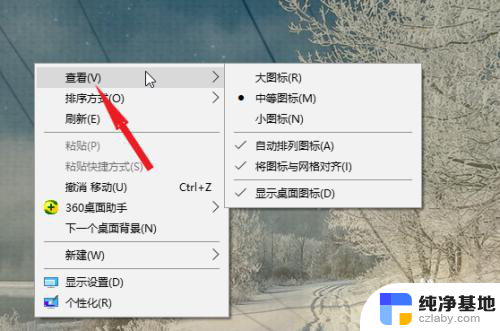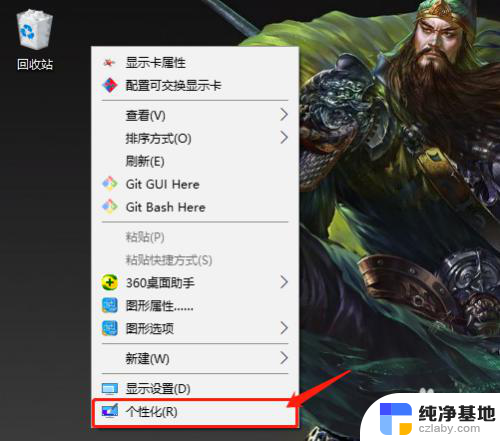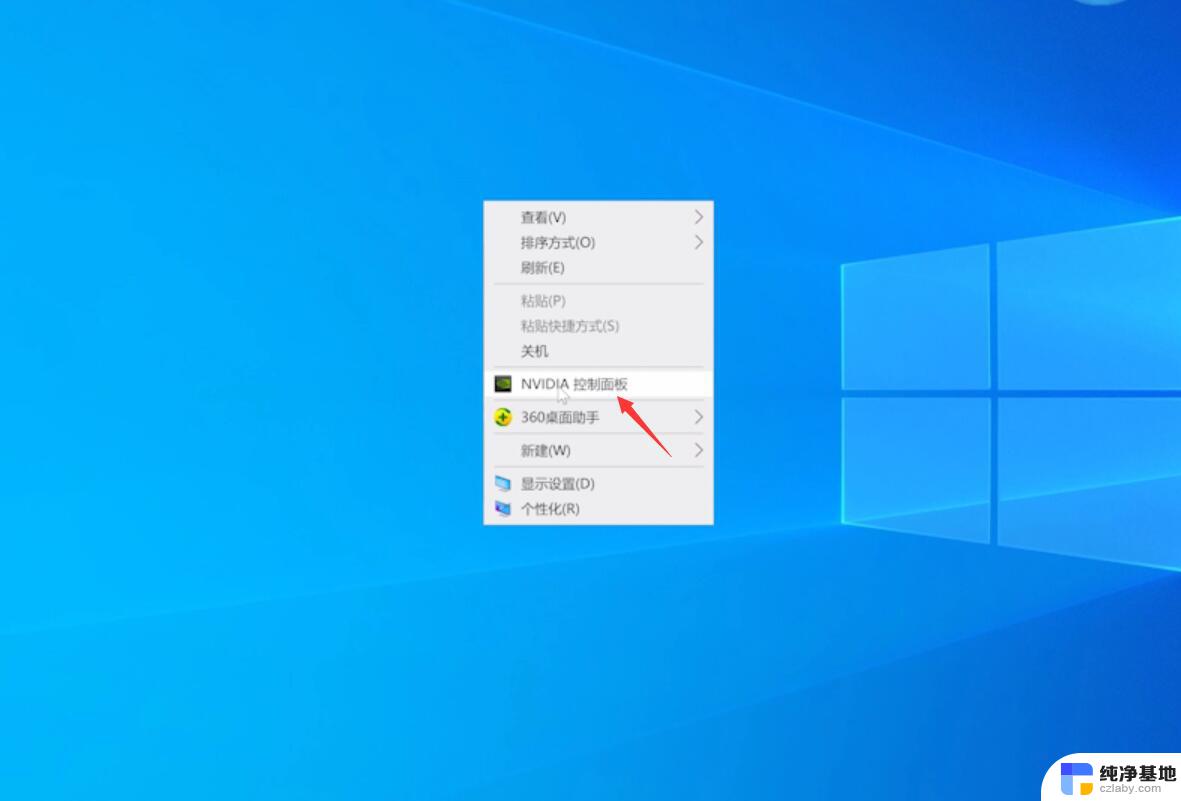桌面图标显示怎么设置
Win10桌面图标显示方法指的是在Windows 10操作系统中如何设置桌面上的图标显示方式,在我们使用电脑的过程中,桌面上的图标扮演着非常重要的角色,方便我们快速访问常用的应用程序和文件。有时候可能会发现桌面上的图标排列混乱或者缺失,这就需要我们进行相应的设置来调整图标的显示方式。通过简单的操作,我们可以实现图标的自由排列、缩放大小以及隐藏或显示特定图标,以满足个人使用习惯和需求。下面将详细介绍Win10桌面图标显示方法,让我们一起来了解吧。
步骤如下:
1.在Windows10系统桌面,右键点击屏幕左下角的开始按钮。在弹出菜单中选择“设置”的菜单项。
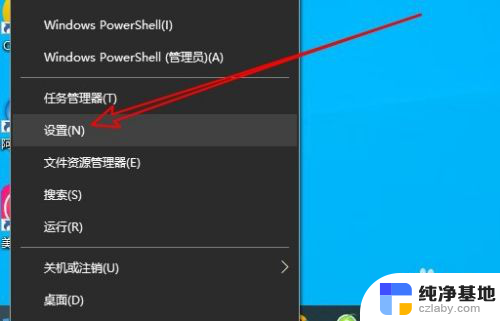
2.然后在打开的Windows10的设置窗口中点击“个性化”的图标。
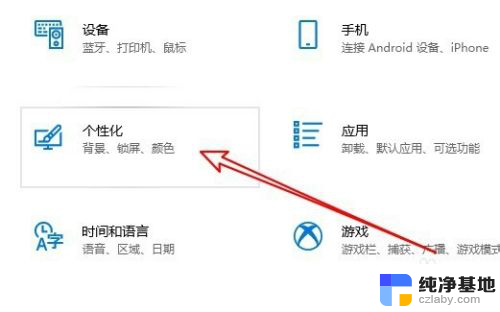
3.接着在打开的个性化的窗口中点击左侧边栏的“主题”菜单项。
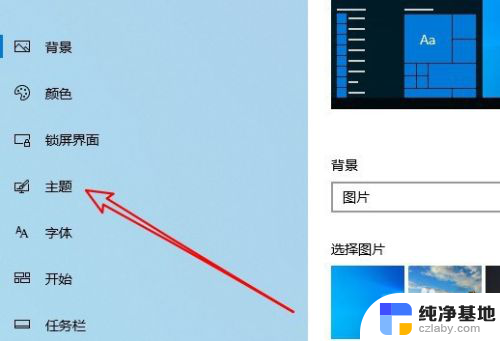
4.然后在右侧的窗口中点击“桌面图标设置”的快捷链接。

5.这时会打开桌在图标设置的窗口,在窗口中勾选桌面图标前面的复选框。最后点击确定按钮就可以了。
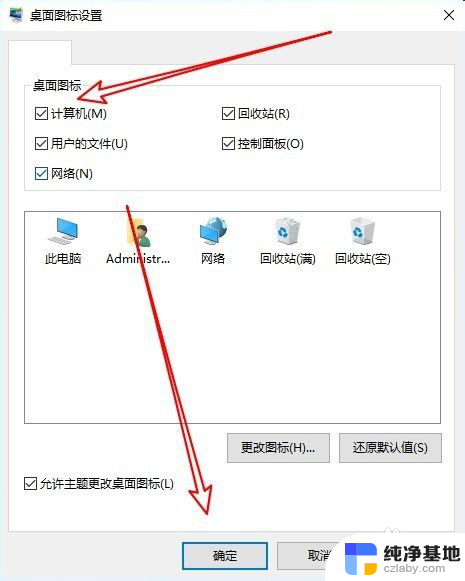
6.总结:
1、首先打开Windows10的设置窗口
2、然后点击窗口中的个性化的图标
3、在打开的主题窗口点击桌面图标设置
4、接着在桌面图标窗口勾选要显示的图标
以上就是如何设置桌面图标显示的全部内容,如果您遇到了这种现象,不妨根据我的方法来解决,希望对大家有所帮助。